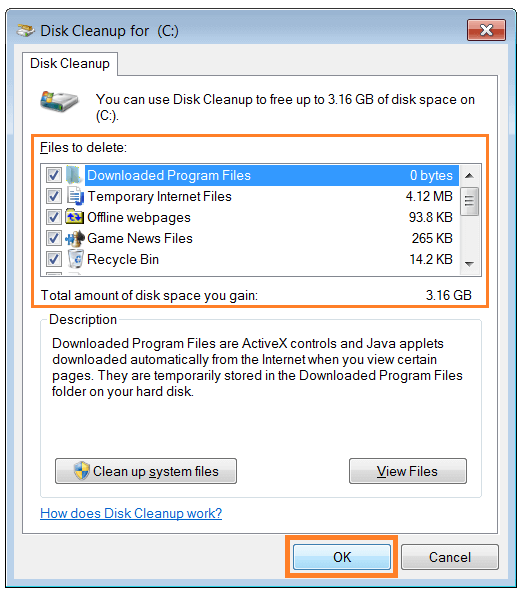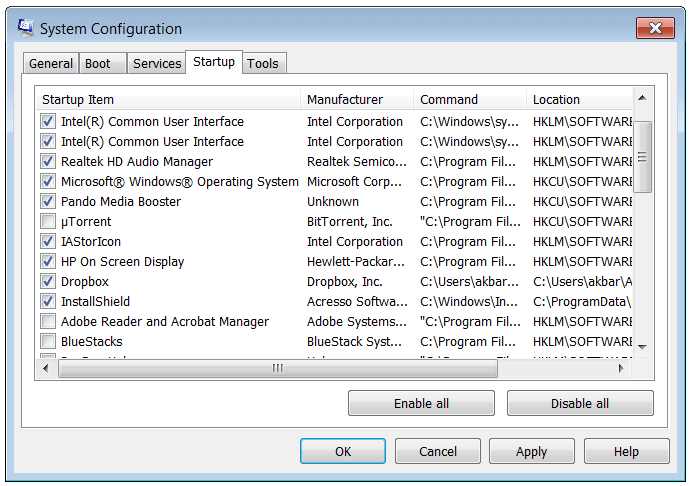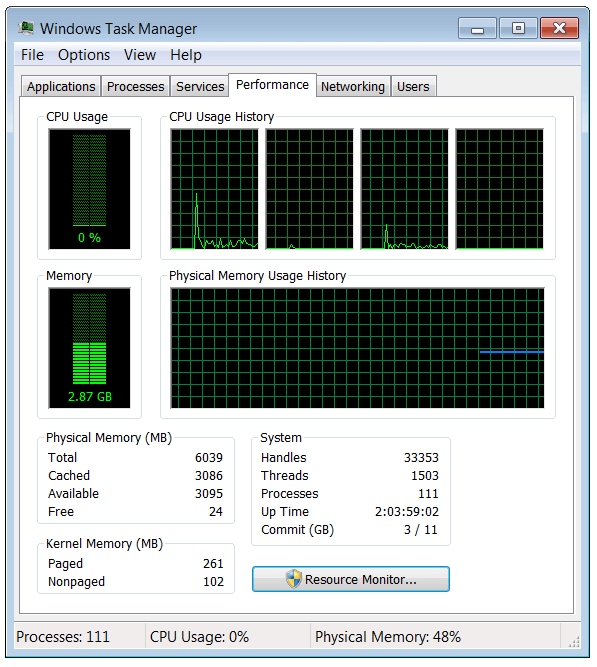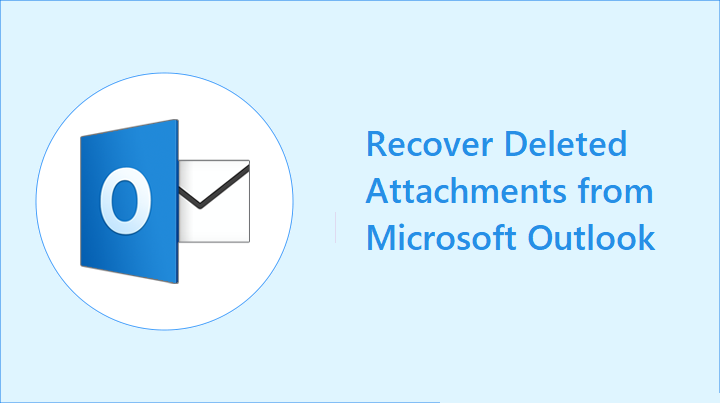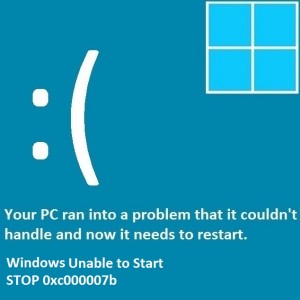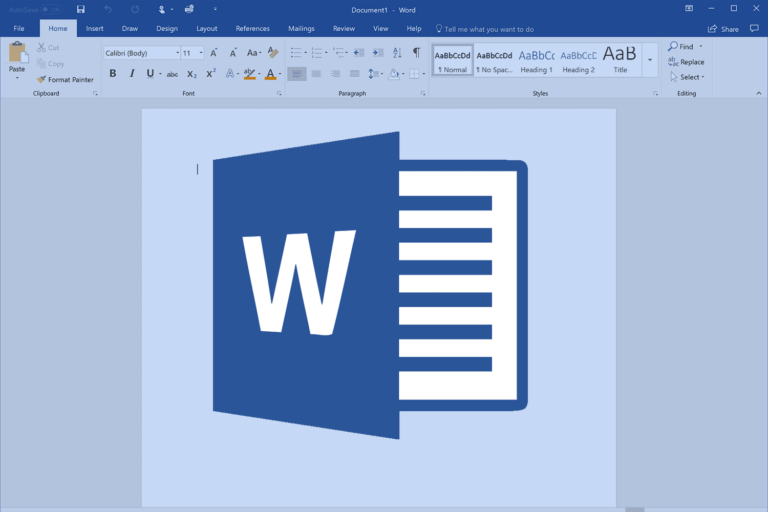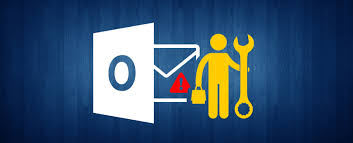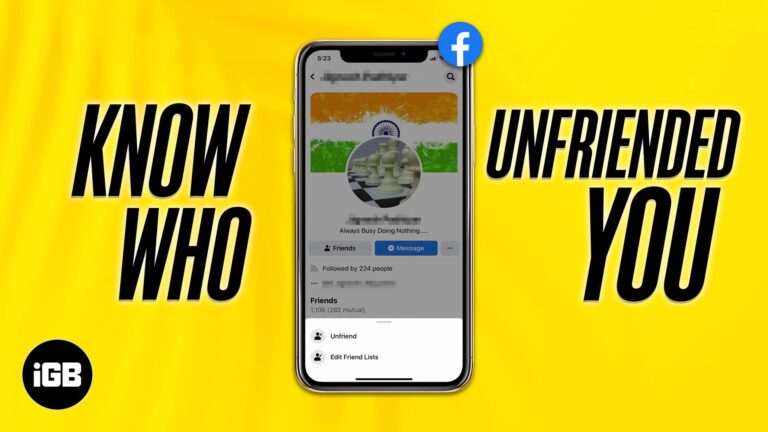Как получить более быстрый компьютер
Вопрос читателя: «Привет, Уолли, я хочу сделать свой компьютер быстрее, чтобы я мог использовать больше программ одновременно. Какие-нибудь советы о том, что я должен делать с точки зрения повышения общей производительности?“- Тейлор Г., США
- Шаг 1 : Скачать PC Repair & Optimizer Tool (WinThruster для Win 10, 8, 7, Vista, XP и 2000 – Microsoft Gold Certified).
- Шаг 2 : Щелкните “Начать сканирование” чтобы найти проблемы в реестре Windows, которые могут вызывать проблемы с ПК.
- Шаг 3 : Щелкните “Починить все” чтобы исправить все проблемы.
Настройка еженедельного (или ежедневного) автоматического сканирования поможет предотвратить системные проблемы и обеспечить быструю и бесперебойную работу вашего ПК.
Ответ Уолли: Чтобы использовать множество программ одновременно, вам потребуется много оперативной памяти или памяти. Объем оперативной памяти зависит от того, что вы делаете на своем компьютере. Если это портативный компьютер, то ваши возможности немного ограничены, и вы можете использовать только две палки ОЗУ одновременно.
Если вы используете настольный компьютер, вы можете использовать 4 или даже больше модулей ОЗУ подряд. Конечно, есть еще кое-что, кроме памяти компьютера. Вы можете проверить, действительно ли ваш компьютер нуждается в обновлении, и что именно вы должны добавить на свой компьютер, чтобы сделать его быстрее.
Обслуживание
Задачи обслуживания можно автоматизировать, чтобы компьютер работал бесперебойно. Это можно сделать с помощью программного обеспечения, например WinThruster который объединяет множество таких задач в один пакет. Даже если вы будете осторожны и не устанавливаете программное обеспечение из сомнительных источников, есть вероятность, что ваш компьютер со временем замедлится.
К счастью, мы можем восстановить его до прежнего уровня производительности. Если вы планируете покупать более быстрые компьютерные комплектующие, сначала попробуйте выполнить техническое обслуживание. Вот некоторые общие задачи обслуживания:
Удаление временных файлов
Очистка диска – это встроенная утилита Windows. Это помогает удалить с компьютера различные временные файлы. Щелкните значок Начало кнопка, перейдите к Все программы> Аксессуары> Системные инструменты > Очистка диска> Выберите диск> щелкнуть Хорошо. Он должен просканировать диск на наличие временных файлов, а затем показать вам список файлов для удаления. Установите соответствующие флажки и нажмите Хорошо.
Это должно помочь вам избавиться от ненужных файлов.
Очистить реестр
Реестр Windows – важная часть операционной системы Windows. Настройка реестра компьютера важна. Чтобы получить более быстрый компьютер, выполните обслуживание реестра компьютера с помощью таких инструментов оптимизации реестра, как WinThruster.
Установка и удаление дополнительных программ
Удалите программное обеспечение, которое вы не используете. открыто Панель управления> Установка и удаление программ, щелкните программу и щелкните Удалить удалить его с компьютера. Некоторые из этих программ поставляются предустановленными, а удаление ненужных может увеличить скорость компьютера. После удаления эти программы оставляют следы в реестре компьютера, которые можно удалить с помощью программного обеспечения для оптимизации реестра.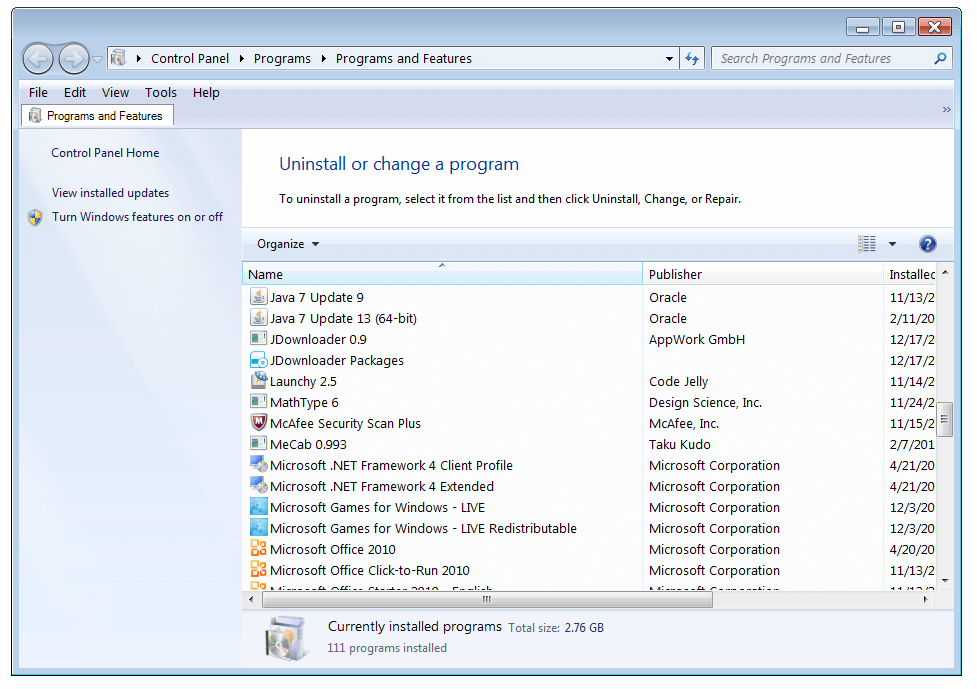
Отключите большинство запускаемых программ
Отключите эти программы с помощью msconfig. Нажатие на Клавиша Windows удерживая р должен открыть диалоговое окно запуска. Тип msconfig и нажмите ввод. В Msconfig нажмите на Запускать вкладка и снимите флажки с приложений, которые вы не хотите запускать. Вы должны отключать только те, которые вам понятны.
Сканирование на удаление вирусов
Обновляйте антивирусную программу, по умолчанию она должна запускать автоматические проверки. Некоторое антивирусное программное обеспечение включает Avast, Microsoft Security Essentials, и AVG.
Сканирование на предмет удаления шпионского ПО
Шпионское ПО может «шпионить» за вами, регистрируя нажатия клавиш для кражи паролей и информации о кредитных картах. Установите антишпионское ПО, чтобы защитить свой компьютер от шпионского ПО. Некоторое антишпионское программное обеспечение включает WinThruster, и Spybot – поиск и уничтожение.
Что нужно обновить для Более быстрый компьютер?
Прежде чем вы решите купить более быстрые компьютерные компоненты, вам необходимо выяснить, чего не хватает вашему компьютеру. Компьютер состоит из различных основных компонентов, и у разных людей есть разные задачи, которые они хотят выполнять на своих компьютерах.
Требуется ли обновление оборудования?
Если ваш компьютер по-прежнему работает медленно после технического обслуживания, вероятно, ему не хватает оборудования, необходимого для того, для чего вы его используете. Используйте диспетчер задач Windows, чтобы проверить, чего не хватает вашему компьютеру. Просто запустите обычные программы и откройте вкладку «Производительность». На вкладке “Производительность” отметьте Использование процессора и объем памяти чтобы увидеть, постоянно ли они работают почти на максимум.
Если память постоянно почти заполнена, все, что вам нужно сделать, это добавить дополнительную оперативную память (обратитесь за помощью к специалисту по компьютерам). Если ЦП постоянно работает на полную мощность, вам может потребоваться обновить процессор компьютера (хотя это потенциально может быть признаком заражения вирусом или вредоносным ПО).
CPU-Z
CPU-Z это программное обеспечение, которое помогает вам узнать модель процессора вашего компьютера, скорость, количество ядер, напряжение и информацию о кэше. Он также отображает данные о материнской плате вашего компьютера, наборе микросхем, памяти, графическом интерфейсе и даже отображает подробную информацию о графическом процессоре вашего компьютера.
Советник Беларк
Советник Беларк полезен, потому что он анализирует ваш компьютер на предмет слабых мест и потенциальных проблем безопасности на вашем компьютере. После сканирования он представляет пользователю результаты, предупреждая пользователя о критических обновлениях безопасности Windows и устаревших антивирусных программах. Он также дает простой отчет об оборудовании.
Я всегда рекомендую своим читателям регулярно использовать надежный очиститель реестра и оптимизатор, например WinThruster или CCleaner. Многие проблемы, с которыми вы сталкиваетесь, могут быть связаны с поврежденным и раздутым реестром. Удачных вычислений! ![]()

.
Источник